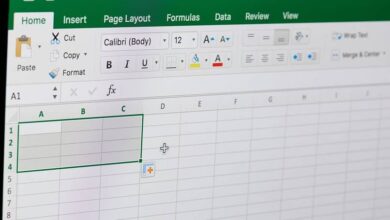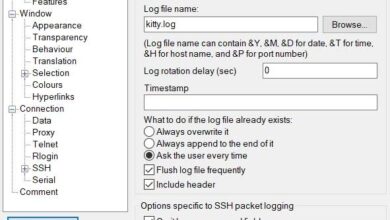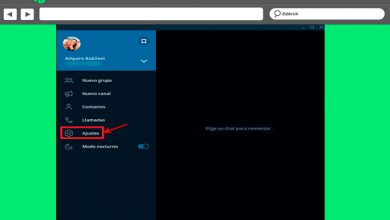Kuinka voin erottaa etu- ja sukunimen kaavoilla Excel-taulukossa
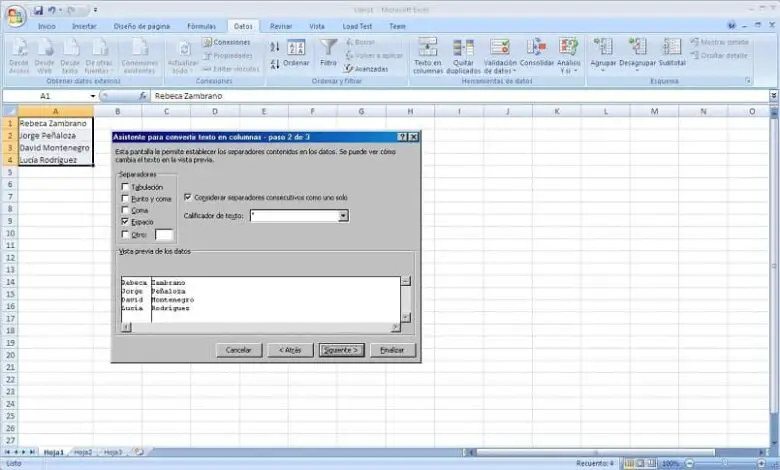
Excel on ilmiömäinen työväline, joka antaa meille mahdollisuuden summat eri arkkien soluissa monimutkaisemmat toiminnot; joka sopii erinomaisesti monenlaiseen ammatilliseen ja akateemiseen toimintaan. Mutta joskus meidän on erotettava jotkut tiedot. No, voimme erottaa etu- ja sukunimet kaavoilla excel-taulukossa. Miten? 'Tai' Mitä?
Mikä on Excel-kaava?
Excelissä voit käyttää koodit tai joukko komentoja, joita kutsumme ja lisää ne soluihin suorittaa laskutoimituksia tai tietyntyyppisiä tehtäviä käytetään yleensä työkirjan yhteen tai useampaan soluun sisältyviä arvoja, mikä lopulta palauttaa tuloksen.
Erota etu- ja sukunimet Excel-taulukossa
Jos haluat jakaa sarakkeen, jossa olemme sekoittaneet ihmisluettelon etu- ja sukunimen, meidän on ensin tarkistettava jos sen vieressä oleva sarake on tyhjä ; muuten napsautamme hiiren kakkospainikkeella valitaksesi vaihtoehdon "Lisää" ja luo siten uusi sarake .
Napsautamme sen sarakkeen otsikkoa, jossa meillä on etu- ja sukunimet, ja valitsemme siten kaikki sen rivit; napsauta sitten "Data"-välilehteä näytön yläreunassa ja valitse "Teksti sarakkeissa" -vaihtoehto, jonka avulla erotetaan tekstit, jotka voidaan rajata pilkuilla, puolipisteillä, välilehdillä tai tyhjillä välilyönneillä.
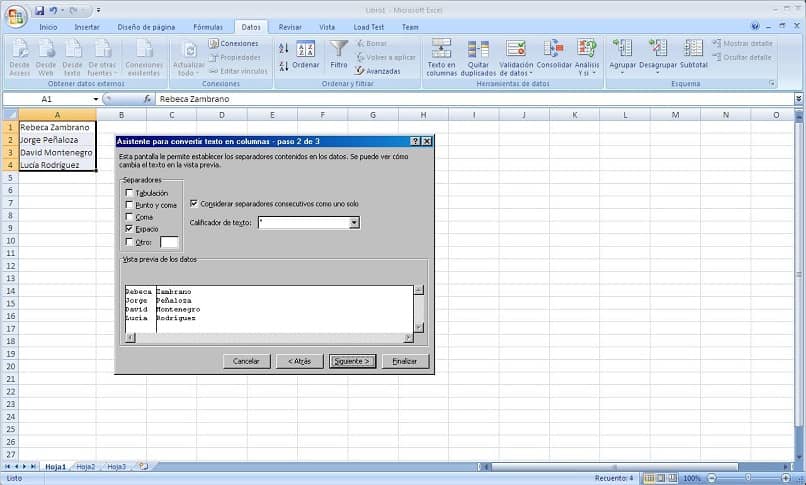
"Tekstin sarakkeiden muunnosvelho" -ikkuna avautuu, merkitsemme säteittäisen painikkeen " rajattu " et tuki "Seuraava"-painikkeella; Tämä vie meidät seuraavaan vaiheeseen kyseisessä ikkunassa ja segmentissä, jossa lukee "Erottimet", josta lähdemme kaikki vaihtoehdot pois käytöstä paitsi "välilyönti" , ja päädymme painamaan "Valmis".
Erota etu- ja sukunimet Excelin kaavoilla
Kuten tietokonemaailmassa usein tapahtuu, on useita tapoja saavuttaa sama tavoite ; miksi voimme myös erottaa saman etu- ja sukunimiluettelon kirjoittamalla Excel-kaavan, joka antaa saman tuloksen, jonka saimme "Tiedot" -välilehdellä "Teksti sarakkeissa" -painikkeella.
Olettaen, että sarakkeessa A on luettelo etu- ja sukunimistä, on pidettävä mielessä, että sarakkeiden B ja C on oltava tyhjiä, jotta ne kirjoitetaan erikseen käyttämällä kaavaa, jonka aiomme suorittaa; Ensimmäinen asia, jonka aiomme tehdä, on meitä sijainti hiirellä tyhjässä solussa etunimen vieressä.
Seuraavaksi siirrämme kaavapalkin Excelin ja kopioi ja liitä seuraava = LEFT (A2; FIND (""; A2)) ja paina merkintä ajaa se; ja jos kaikki meni hyvin, näemme heti solun ensimmäisen rivin nimen (esimerkissämme se on 2, koska rivillä 1 on sarakkeiden otsikot).
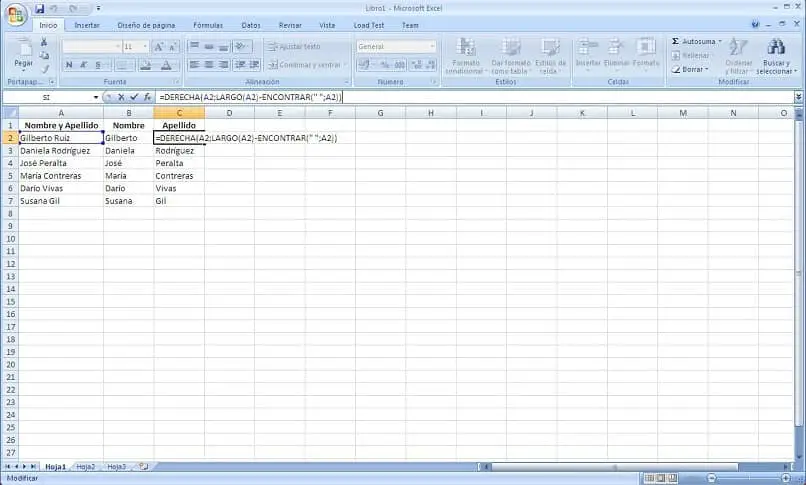
Jokainen kaava Excelissä alkaa = -merkillä, VASEN-funktiota käytetään tietyn määrän merkkejä kirjoittamaan jonkin tekstin perusteella (esimerkissä tämä on solu A2), ja FIND-funktio palauttaa merkin sijaintinumeron, joka tässä tapauksessa on tyhjä tila; jos Excelisi kieli on englanniksi kaava on = LEFT (A2; FIND (""; A2)) .
Napsautat nyt oikeaa alakulmaa solussa, johon kaava laitetaan; (hiiren kohdistin muuttuu ohueksi mustaksi ristiksi) ja pyyhkäise alaspäin luetteloon sukunimet ja etunimet; Teemme tämän kopioidaksemme saman kaavan sarakkeen muissa soluissa, jotka näyttävät vain nimen.
Toistamme sukunimelle prosessin uudelleen, sijoitat itsesi etunimen viereiseen tyhjään soluun, mene kaavapalkkiin ja kirjoita = OIKEA (A2; LONG (A2) -FIND (""; A2)) tai = OIKEA (A2; LEN (A2) -FIND (""; A2)) kielestä riippuen ja vedät solun alaspäin kopioidaksesi tämän kaavan loput sarakkeesta.
Excel-laskentataulukko on epäilemättä arvokas työkalu, jolla voit käsitellä tietoja yhdessä tai useammassa solussa. Sinä pystyt muokkaa sarakkeiden ja rivien kokoa . Myös Excel-kaavoilla voit tehdä esimerkiksi kokonaismäärät; luoda keskiarvoja, näyttää minimi- ja maksimiarvo tai jopa lisätä tietoja eri soluista.